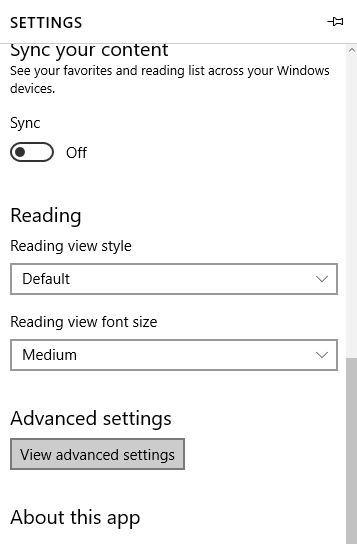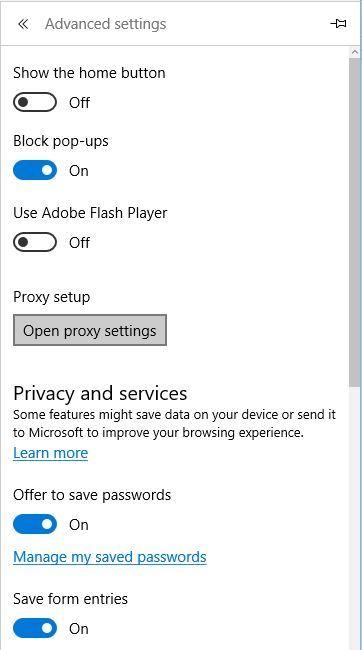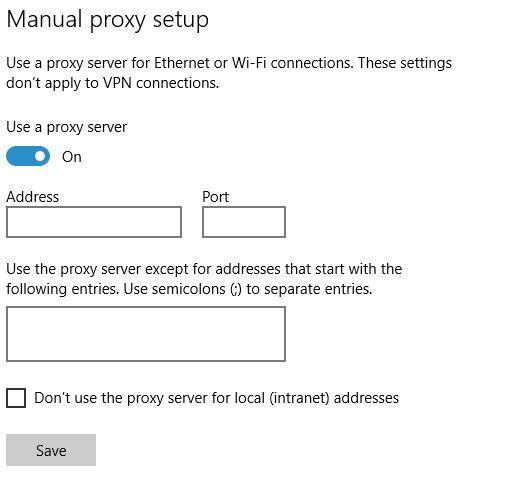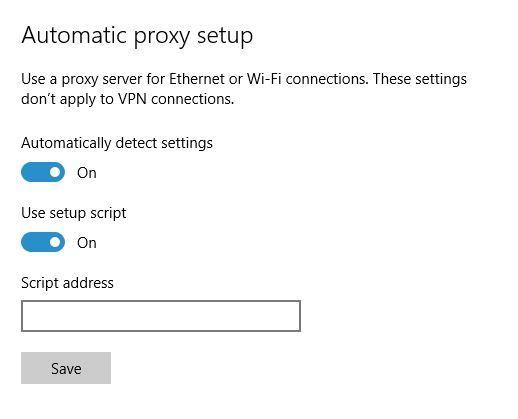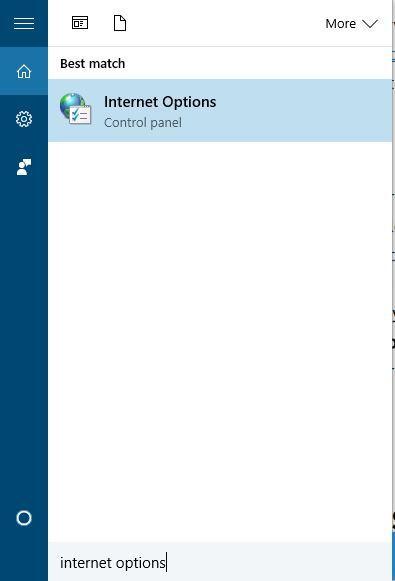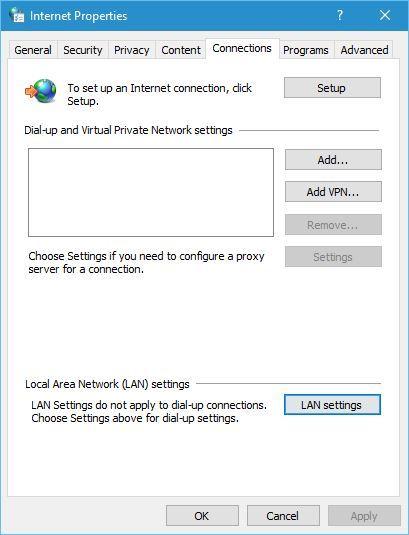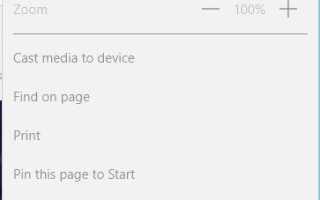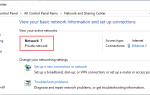Wiele osób korzysta z serwera proxy w celu ochrony swojej prywatności online, podobnie jak wiele innych przeglądarek internetowych w systemie Windows 10, Microsoft Edge oferuje również obsługę serwera proxy. Konfigurowanie ustawień proxy w Microsoft Edge jest stosunkowo proste, a dzisiaj pokażemy Ci, jak to zrobić.
Jak skonfigurować ustawienia proxy Microsoft Edge w systemie Windows 10?
Serwer proxy to inny komputer zdalny, który działa jako koncentrator i przechwytuje ruch sieciowy przed wysłaniem go do Ciebie. Serwer proxy ma wiele zastosowań, ale w większości przypadków ludzie używają go, aby uzyskać dodatkową warstwę bezpieczeństwa. Podczas korzystania z serwera proxy Twój adres IP nie będzie wyświetlany, zamiast tego połączysz się z Internetem za pomocą adresu IP serwera proxy.
Serwer proxy to dobre rozwiązanie, jeśli martwisz się o swoją prywatność, ale powinieneś wiedzieć, że dostępne są zarówno bezpłatne, jak i płatne usługi proxy. Według użytkowników płatne usługi proxy są zwykle bardziej bezpieczne i niezawodne, więc wybieraj ostrożnie przy wyborze serwera proxy.
Konfigurowanie proxy w Microsoft Edge jest dość proste i możesz je ręcznie skonfigurować lub możesz po prostu przyspieszyć ten proces i użyć automatycznego pliku konfiguracyjnego, który skonfiguruje dla ciebie proxy.
Jak — Zmienić ustawienia proxy Microsoft Edge
Zmiana ustawień proxy w Microsoft Edge jest dość prosta i możesz to zrobić, wykonując następujące kroki:
- otwarty Microsoft Edge.
- Kliknij Menu przycisk w prawym górnym rogu i wybierz Ustawienia z menu.
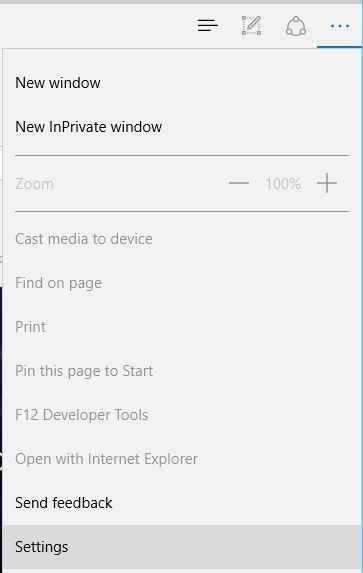
- Przewiń w dół do sekcji Ustawienia zaawansowane i kliknij Wyświetl ustawienia zaawansowane przycisk.

- Kliknij Otwórz ustawienia proxy przycisk.

- Przejdź do sekcji Ręczna konfiguracja serwera proxy i włącz ją Użyj serwera proxy opcja.

- Wprowadź niezbędne informacje i kliknij Zapisać przycisk.
- Następnie zostaniesz poproszony o podanie nazwy użytkownika i hasła serwera proxy.
Po wykonaniu wszystkich powyższych kroków serwer proxy zostanie skonfigurowany i będzie gotowy do użycia.
Serwer proxy zabezpiecza tylko twojego klienta torrent lub przeglądarkę internetową, a szyfrowane tunelowanie VPN (Virtual Private Network) zabezpiecza 100% całego twojego dostępu do Internetu. Pobierz teraz CyberGhost VPN (77% sprzedaży flash), lider na rynku VPN.
Jeśli nie chcesz ręcznie konfigurować serwera proxy, możesz po prostu skorzystać z opcji automatycznej konfiguracji. Aby to zrobić, wykonaj następujące kroki:
- naciśnij Klawisz Windows + I aby otworzyć aplikację Ustawienia.
- Iść do Sieć Internet i przejdź do Pełnomocnik patka.
- Włączyć Ustawienia automatycznego wykrywania i Użyj opcji skryptu konfiguracji.

- Wpisz adres skryptu URL i kliknij Zapisać przycisk.
Innym sposobem zmiany ustawień proxy w Windows 10 jest skorzystanie z Opcji internetowych. Aby to zrobić, wykonaj następujące czynności:
- naciśnij Klawisz Windows + S. i wprowadź opcje internetowe. Wybierz opcje internetowe z menu.

- Iść do Znajomości kartę i kliknij ustawienia sieci LAN przycisk.

- Otworzy się okno Ustawienia LAN. Możesz teraz skonfigurować serwer proxy ręcznie lub wybrać opcję automatycznego wykrywania ustawień i korzystania ze skryptu automatycznej konfiguracji.
- Po skonfigurowaniu serwera proxy kliknij dobrze przycisk, aby zapisać zmiany.

Pamiętaj, że zmiany te są stosowane w całym systemie, więc nawet jeśli skonfigurujesz serwer proxy, nie będzie to miało wpływu tylko na Edge, wpłynie na wszystkie inne aplikacje obsługujące proxy. Jeśli chcesz korzystać z serwera proxy tylko w przeglądarce internetowej, zalecamy korzystanie z przeglądarek innych firm, takich jak Chrome lub Firefox.
Jeśli martwisz się o swoją prywatność w Internecie, proxy może być dobrym rozwiązaniem. Konfigurowanie proxy dla Microsoft Edge jest stosunkowo proste i mamy nadzieję, że ten artykuł był dla Ciebie pomocny.